Tworzenie profesjonalnych filmów to sztuka, a odpowiednie narzędzie może mieć znaczący wpływ na to. VEGAS Pro 14 oferuje nie tylko wszechstronne funkcje do edycji wideo, ale także innowacyjne rozszerzenie o nazwie VEGAS Pro Connect. Dzięki tej aplikacji możesz wykorzystać swoje iPad lub iPhone jako praktyczną jednostkę sterującą, co znacznie poprawia Twoje doświadczenia związane z edycją. W tym przewodniku dowiesz się, jak aktywować VEGAS Pro Connect i jakie korzyści Ci to przynosi.
Najważniejsze wnioski
- VEGAS Pro Connect umożliwia zdalne sterowanie VEGAS Pro 14 za pomocą urządzenia z systemem iOS.
- Użycie gestów dotykowych zapewnia bardziej intuicyjne sterowanie.
- Połączenie odbywa się za pomocą Wi-Fi i wymaga kilku prostych kroków do konfiguracji.
Krok po kroku do aktywacji VEGAS Pro Connect
Krok 1: Otworzenie opcji menu
Aby aktywować VEGAS Pro Connect, najpierw musisz otworzyć oprogramowanie. Przejdź do opcji, otwierając odpowiednie menu na swoim ekranie.
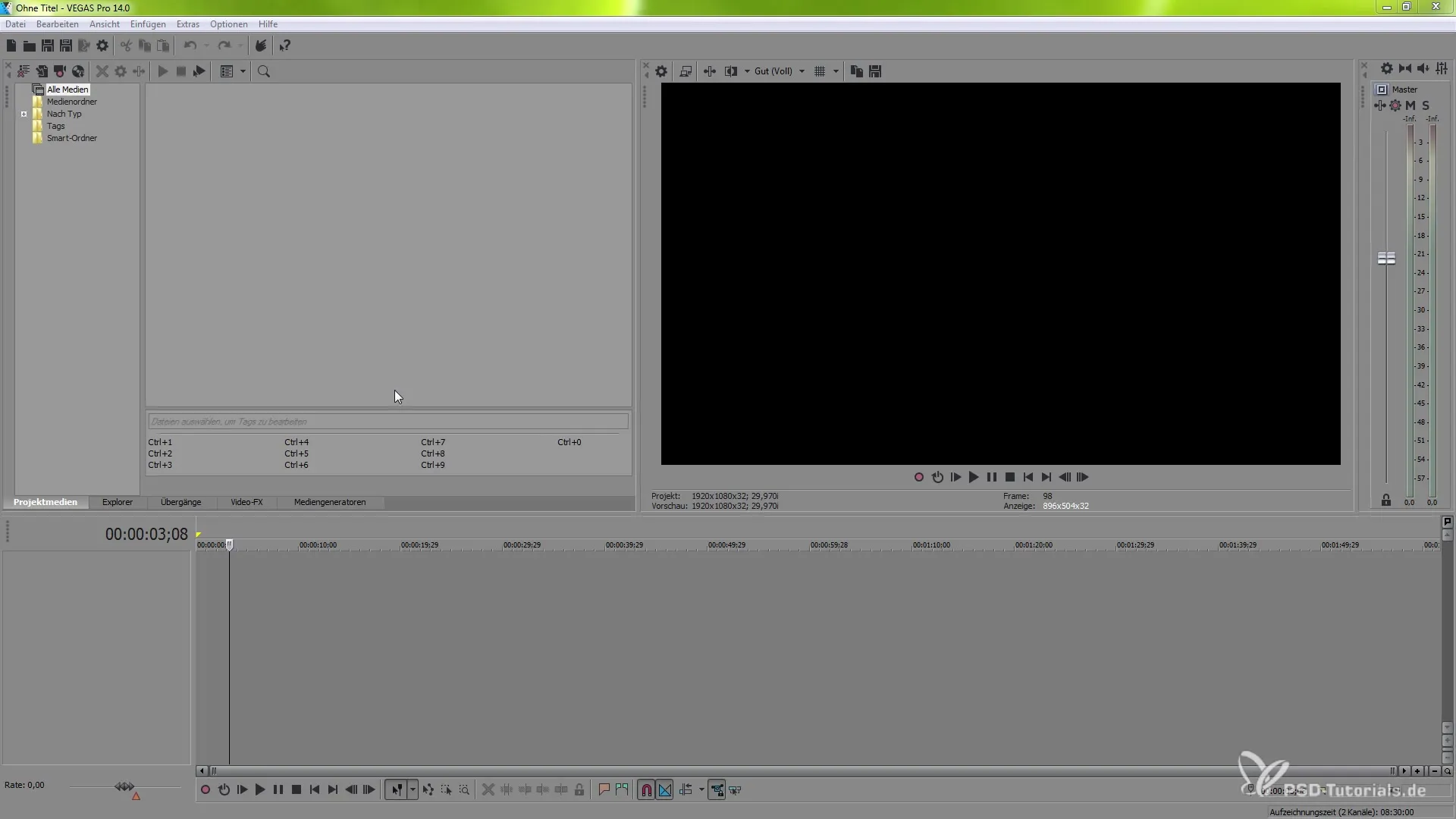
Krok 2: Aktywacja preferencji
W opcjach znajdziesz sekcję „Preferencje”. Upewnij się, że jest ona aktywna, aby mieć możliwość wprowadzenia wymaganych ustawień.
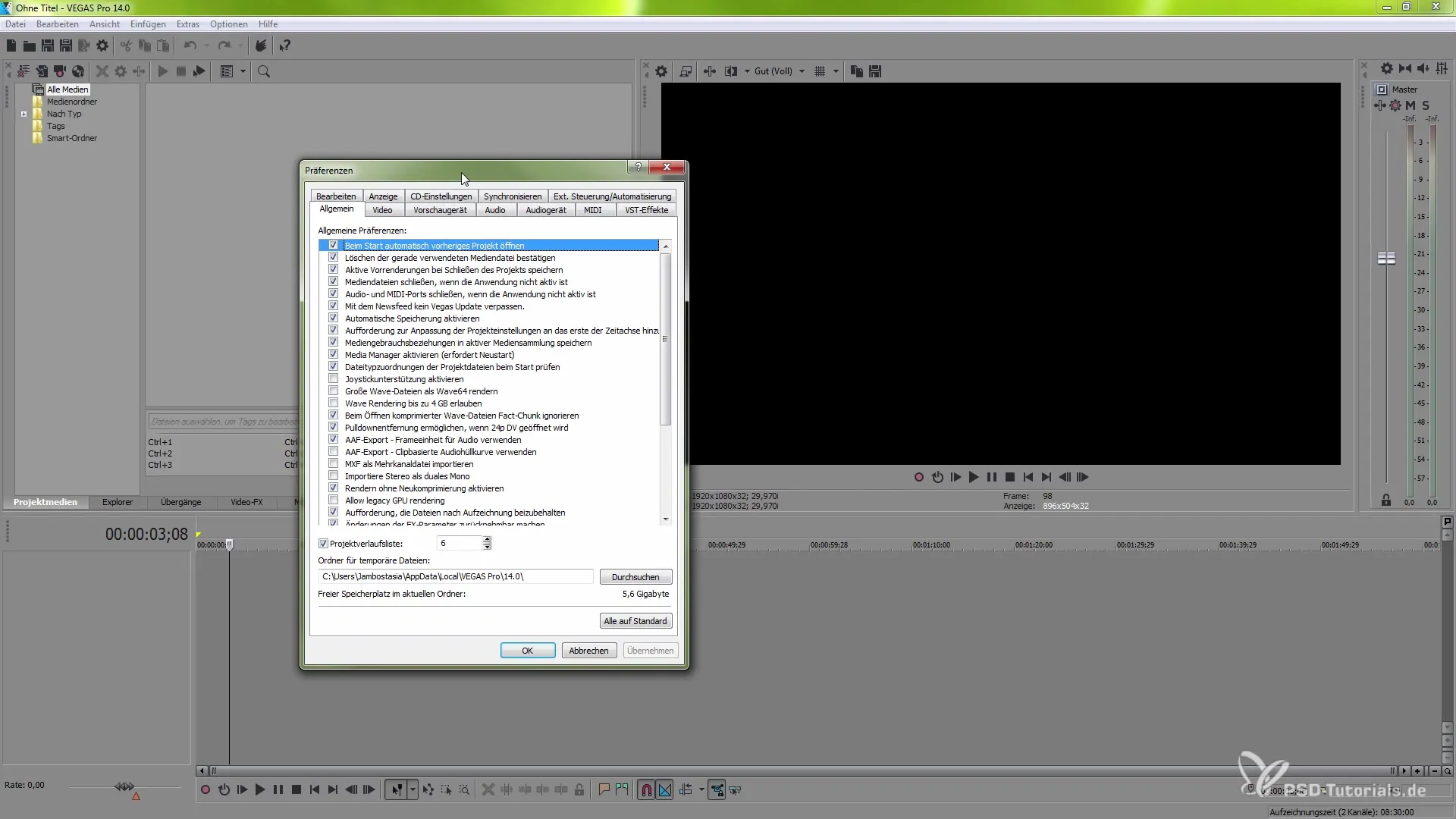
Krok 3: Aktywacja zewnętrznych urządzeń
Przewiń w sekcji preferencji w dół, aż dotrzesz do sekcji „zewnętrzne urządzenia”. Tutaj możesz aktywować automatyzację, aby umożliwić połączenie z zewnętrznymi urządzeniami, takimi jak VEGAS Pro Connect.
Krok 4: Wybór VEGAS Pro Connect
W menu rozwijanym pod „dostępnymi urządzeniami” wybierz opcję VEGAS Pro Connect. Przygotowuje to program do połączenia z Twoim urządzeniem iOS.
Krok 5: Nawiązywanie połączenia z VEGAS Pro Connect
Po wybraniu opcji VEGAS Pro Connect dodaj urządzenie. Status zostanie początkowo wyświetlony jako „Urządzenie Vegas Pro Connect nie zostało rozpoznane”. Oznacza to, że musisz jeszcze pobrać narzędzie iOS.
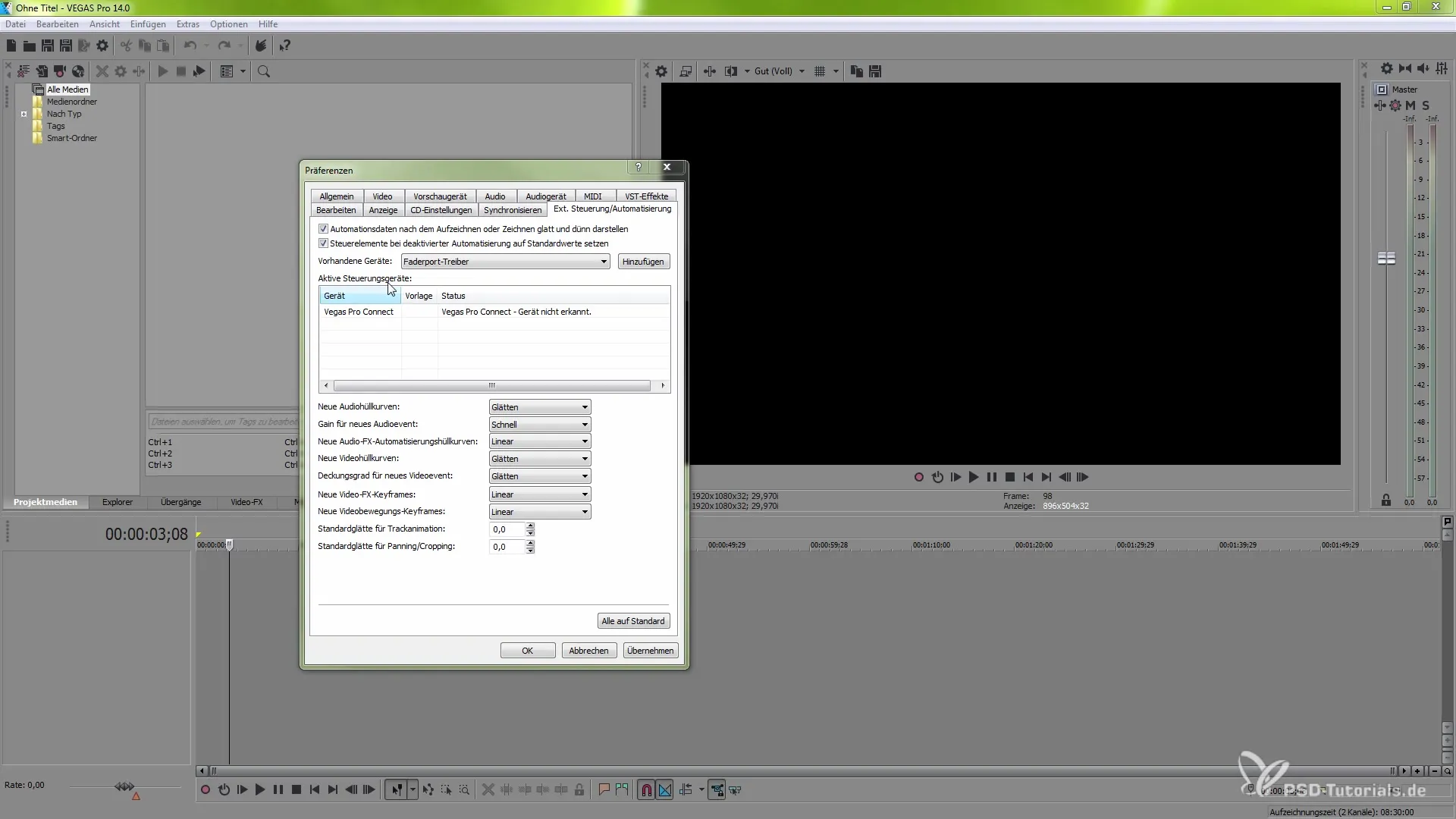
Krok 6: Pobranie aplikacji
Teraz idź na swoje urządzenie iOS. Wyszukaj w App Store aplikację „VEGAS Pro Connect” i ją pobierz. Ta aplikacja jest niezbędna, aby połączyć swoje urządzenie z VEGAS Pro.
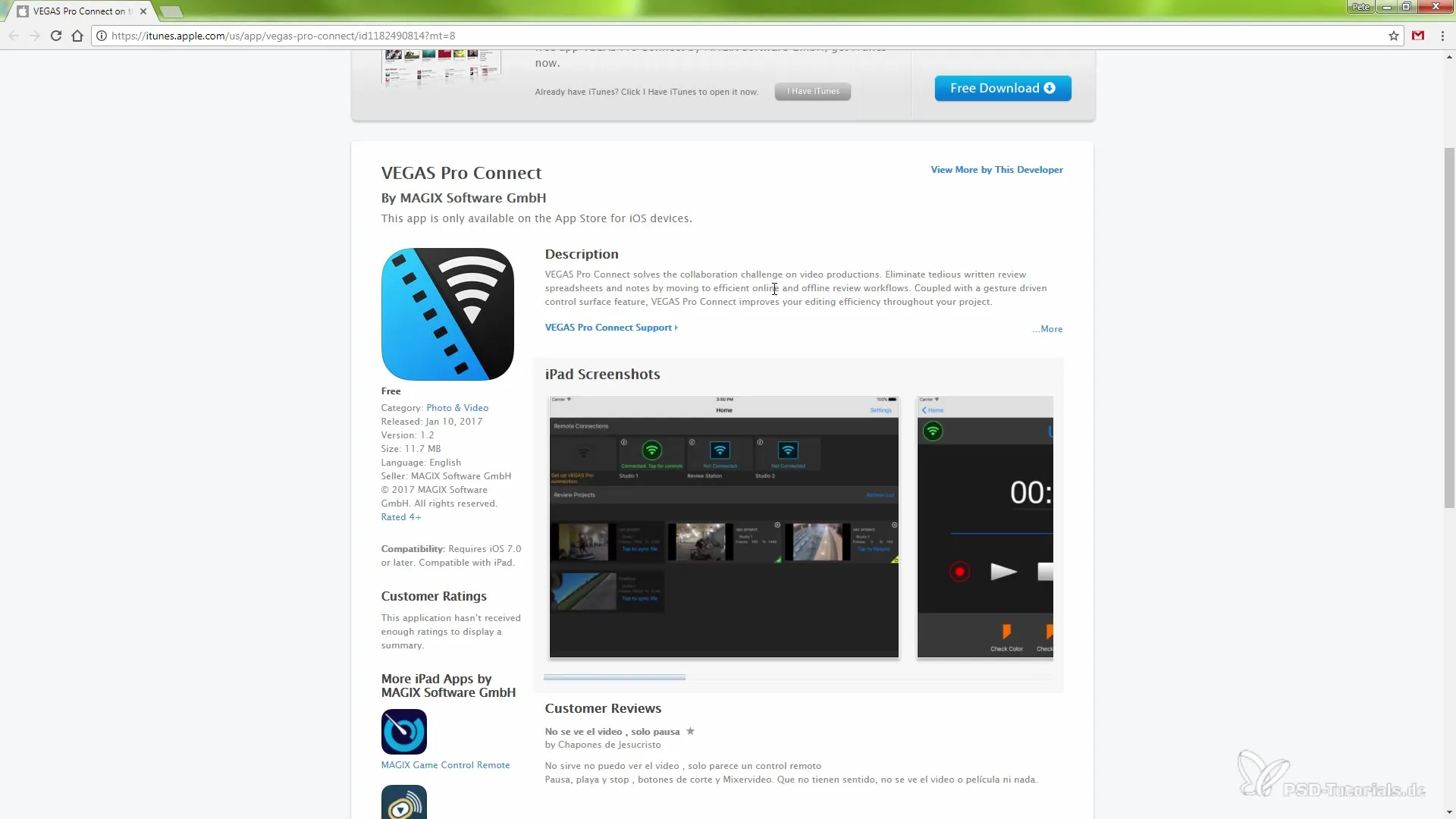
Krok 7: Uruchomienie hosta
Gdy aplikacja jest zainstalowana, wróć do VEGAS Pro i kliknij dwukrotnie opcję VEGAS Pro Connect. To uruchomi hosta, a Ty otrzymasz adres, który musisz wprowadzić w aplikacji na swoim urządzeniu iOS.
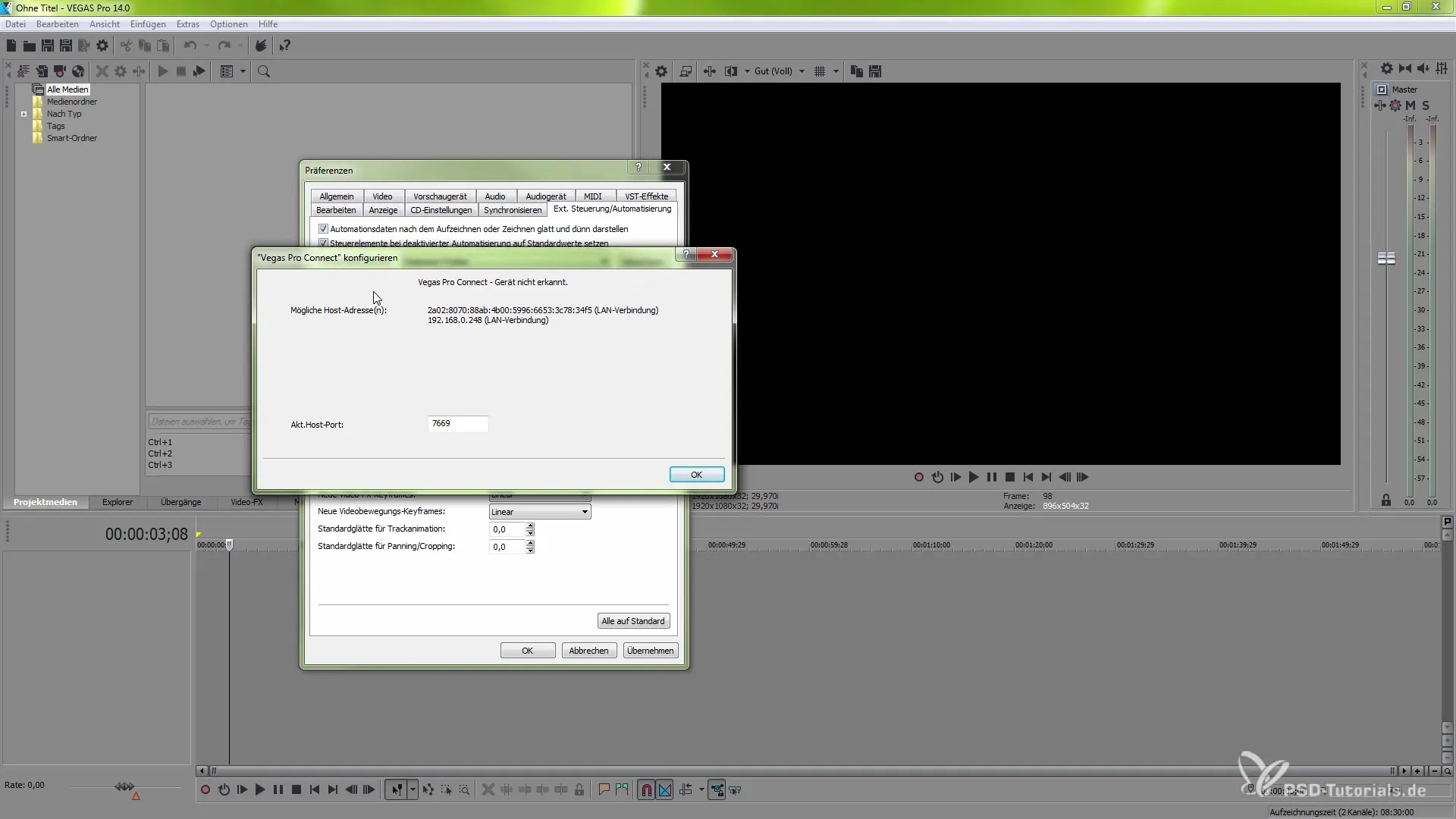
Krok 8: Wprowadzenie adresu IP
Wprowadź wyświetlony adres IP w aplikacji VEGAS Pro Connect na swoim urządzeniu iOS. Jeśli zrobisz to poprawnie, połączenie zostanie nawiązane.
Krok 9: Nawigacja w programie
Poisz, aby połączenie zostało pomyślnie nawiązane, masz teraz możliwość obsługi różnych menu w aplikacji VEGAS Pro Connect. Możesz na przykład utworzyć nową ścieżkę wideo lub skorzystać z innych funkcji.
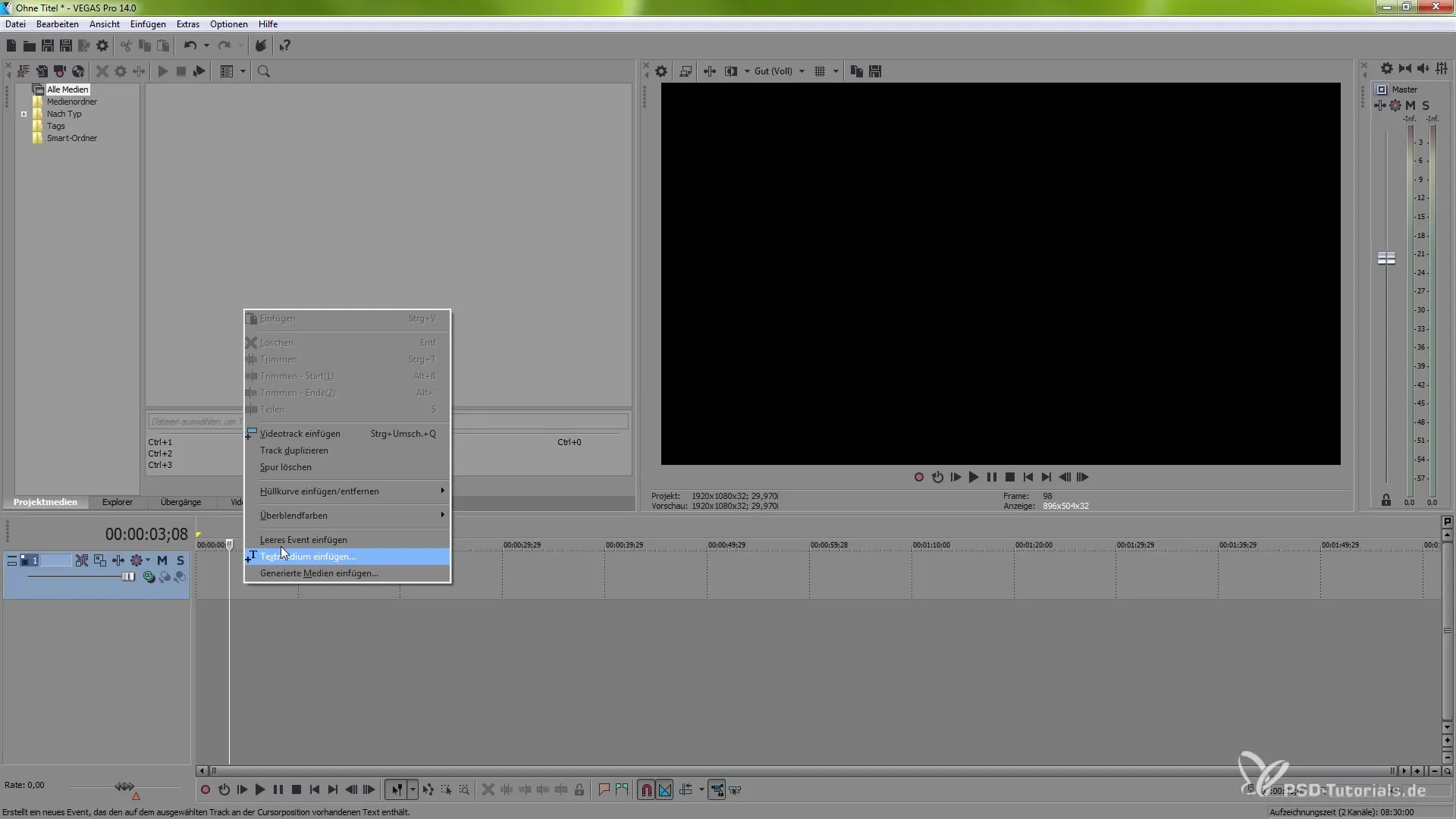
Krok 10: Korzystanie z funkcji
Wykorzystaj gesty dotykowe, aby nawigować po osi czasu. Możesz na przykład jedną ręką odtwarzać lub pauzować wideo, dwoma palcami przewijać i ustawiać znaczniki.
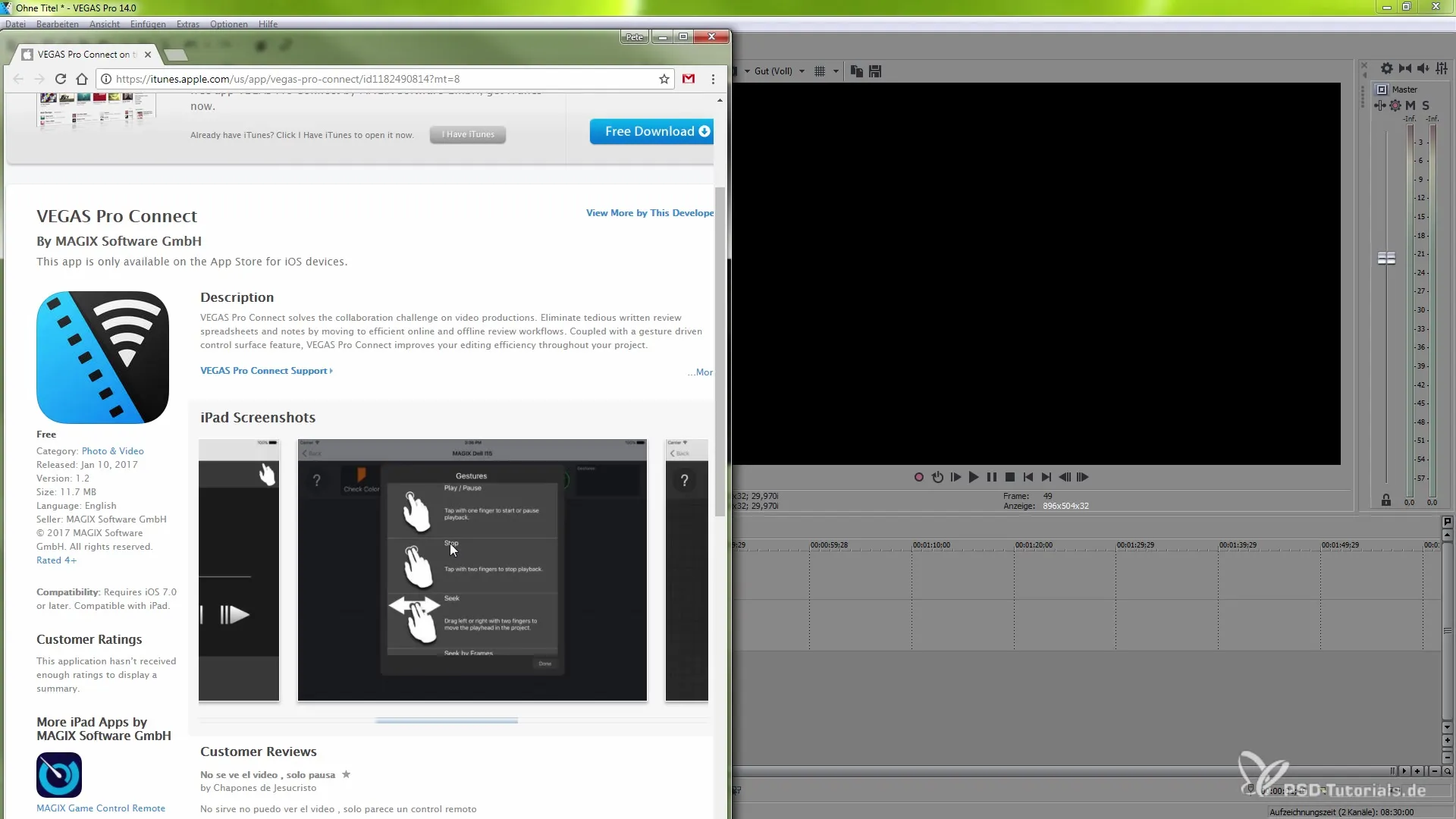
Krok 11: Ustawianie znaczników
Ustawianie znaczników to kolejny bardzo przydatny element aplikacji. Możesz tworzyć znaczniki, aby oznaczać konkretne miejsca w swoim projekcie i oznaczać je informacjami.
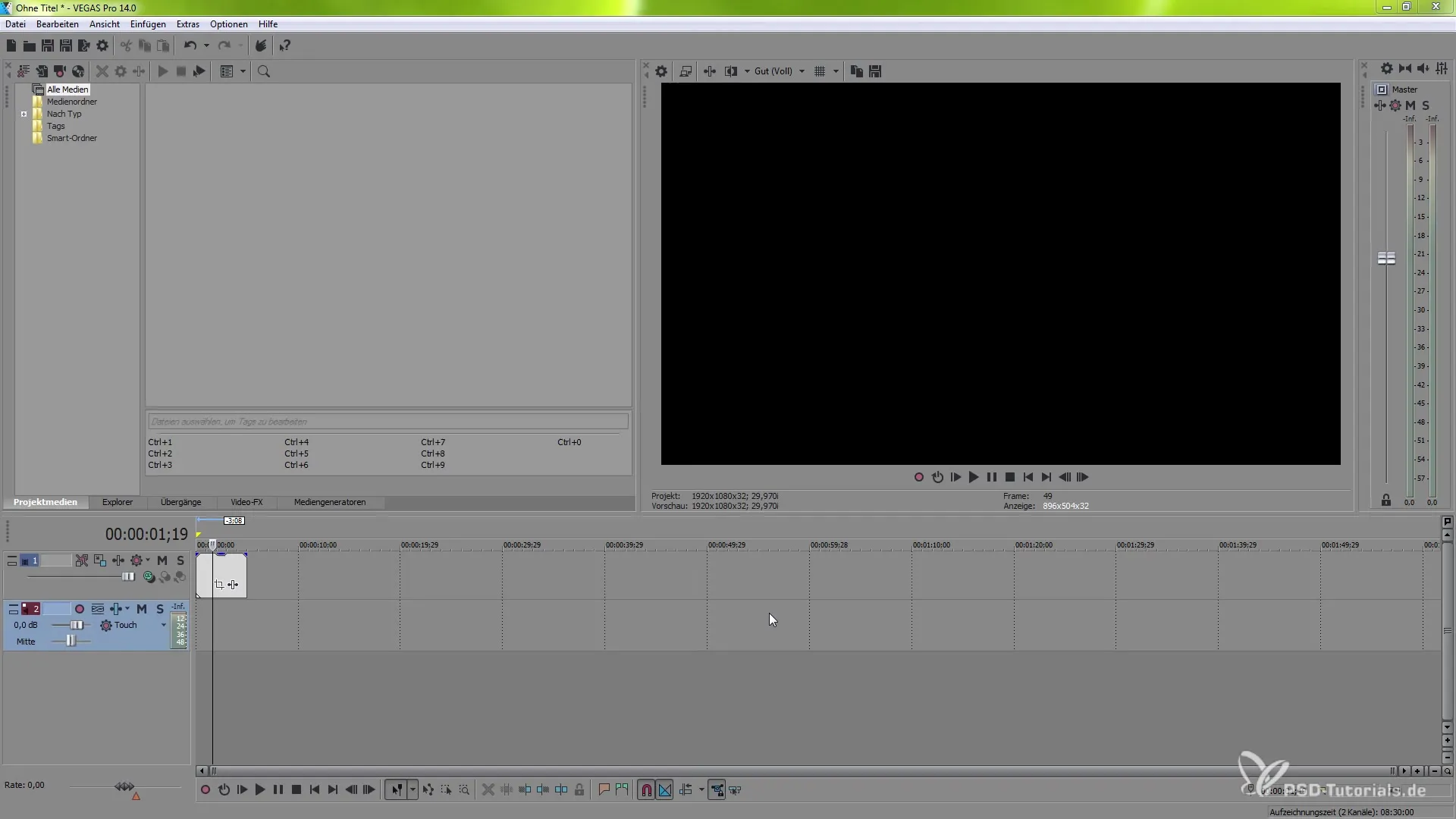
Krok 12: Korzystanie z podglądu
Aplikacja oferuje Ci podgląd projektu, a Ty możesz wprowadzać zmiany w ustawieniach w czasie rzeczywistym. W ten sposób efektywnie sterujesz swoim przepływem pracy z urządzenia iOS.
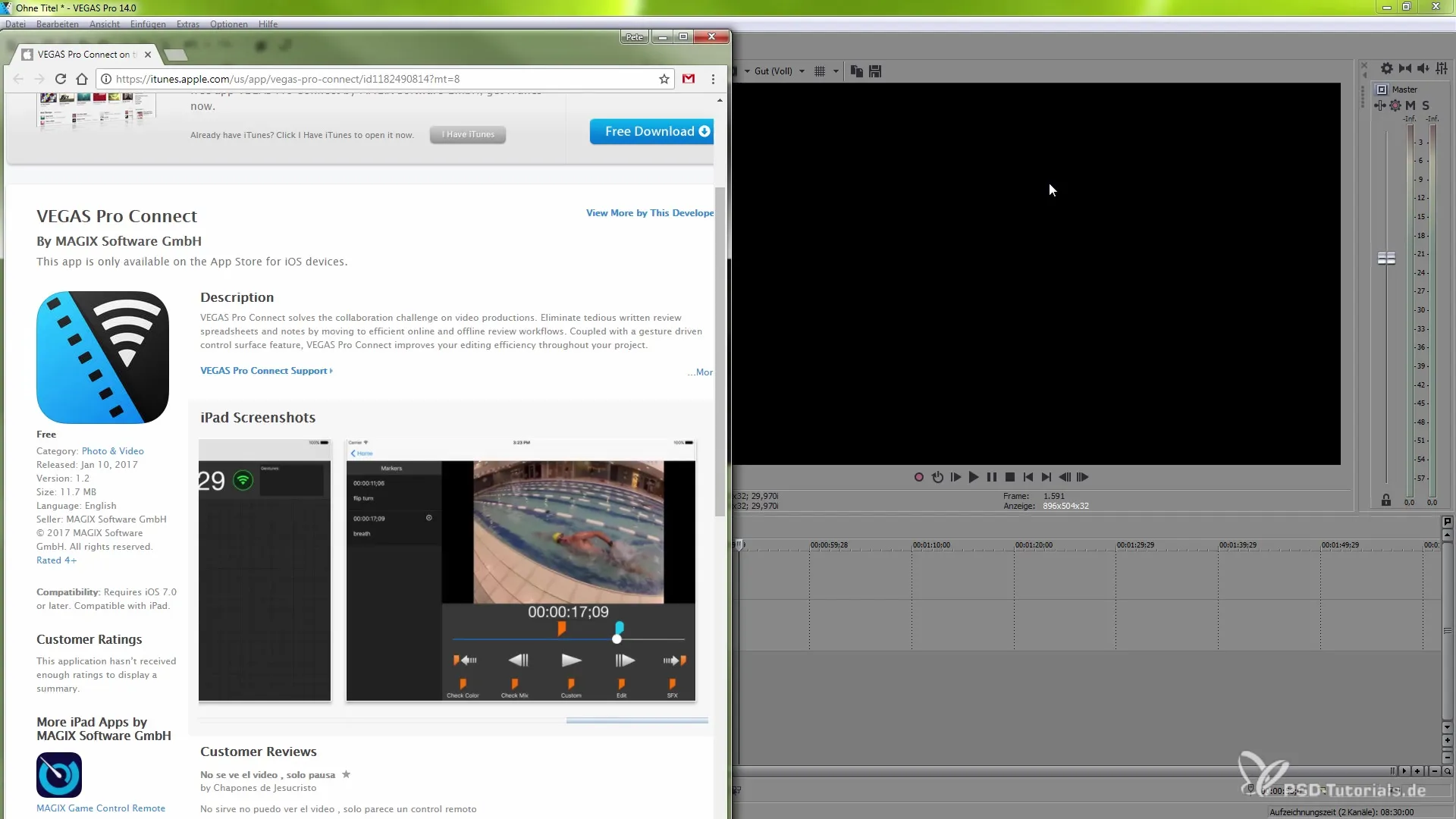
Podsumowanie – VEGAS Pro Connect jako Twoja nowa jednostka sterująca
Wdrożenie VEGAS Pro Connect w Twoim przepływie pracy znacznie wzbogaci Twoją edycję wideo. Masz pełną kontrolę nad ważnymi funkcjami i możesz efektywnie kontrolować swoje projekty z urządzenia iOS. Wykorzystaj opisane kroki, aby upewnić się, że możesz w pełni skorzystać z VEGAS Pro Connect.


